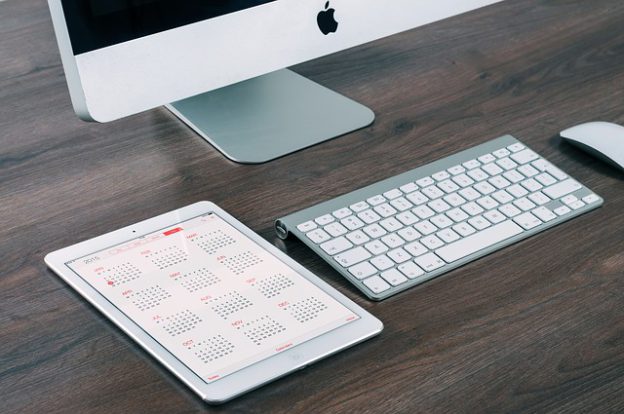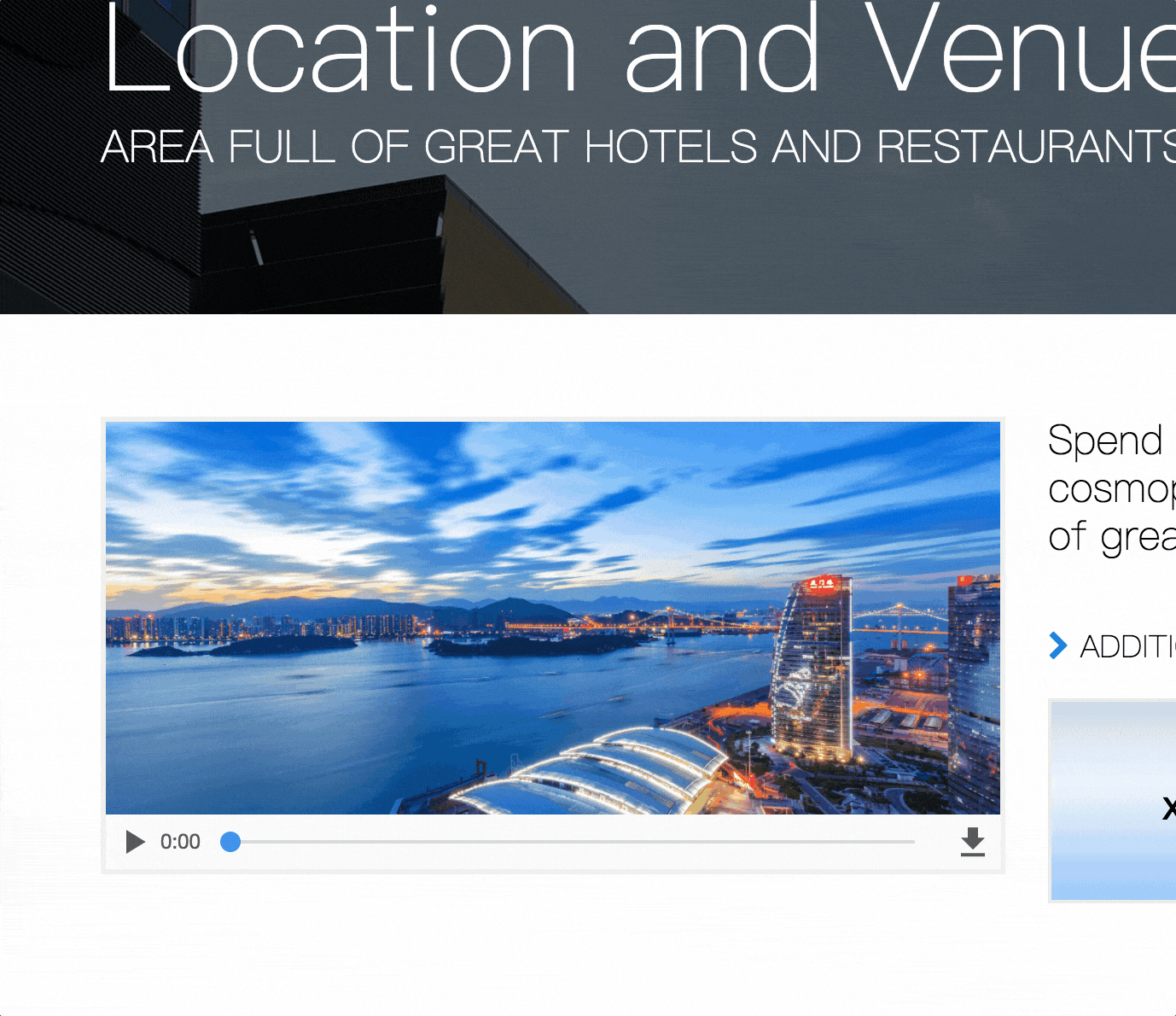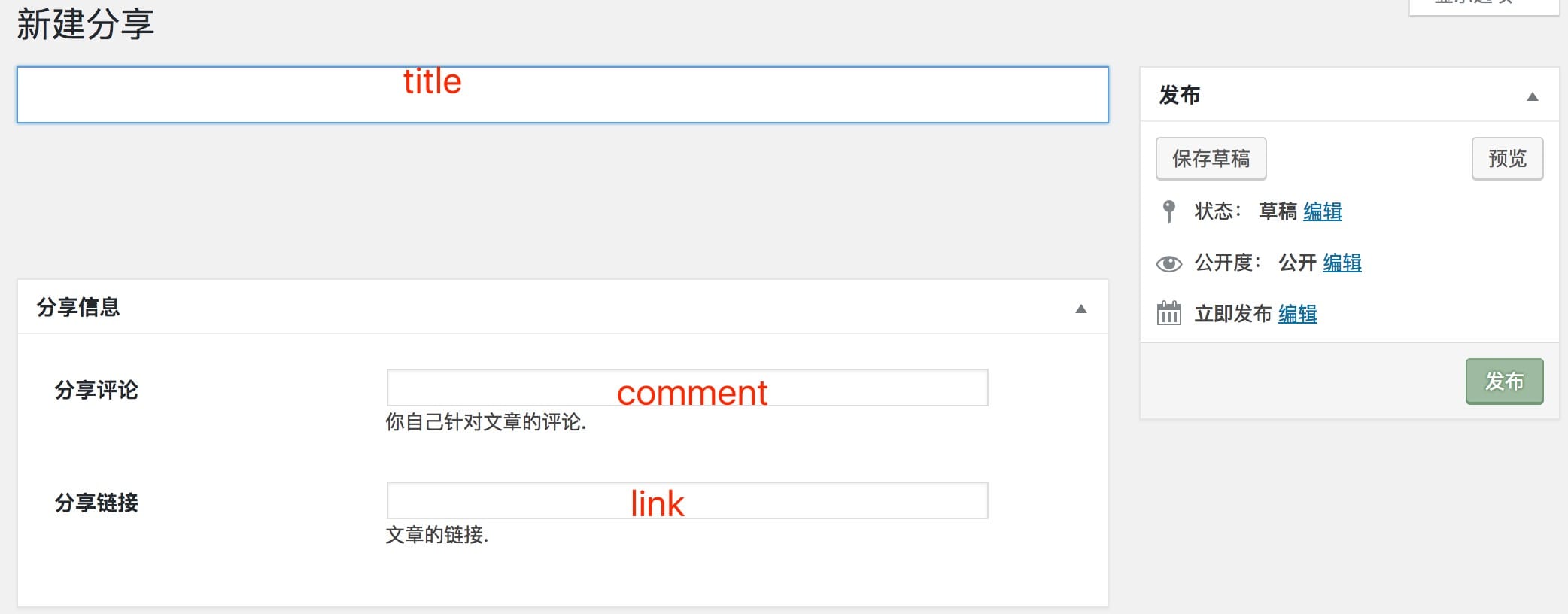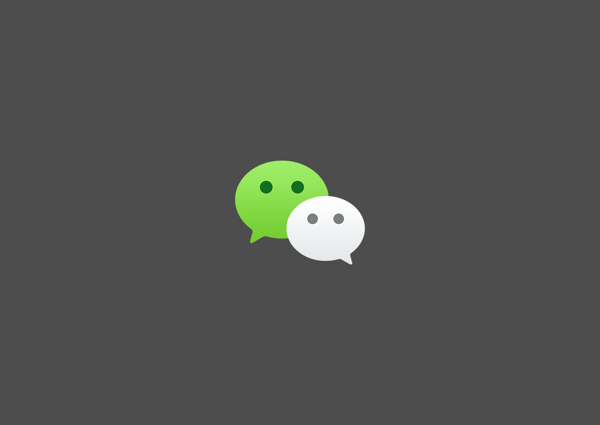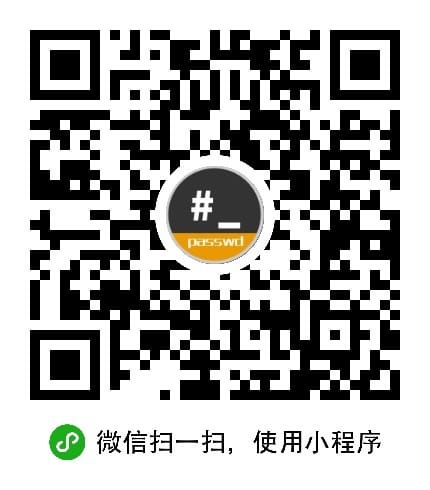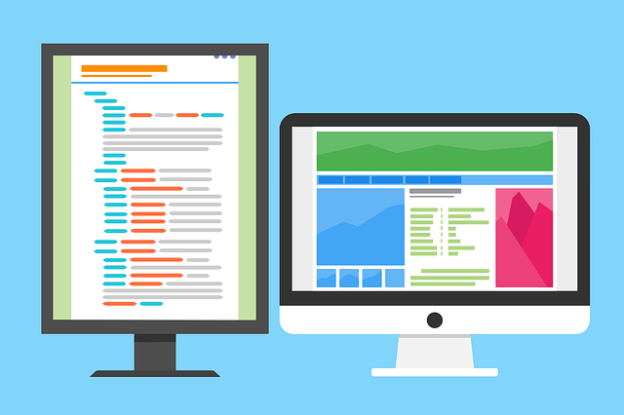每当身边有职场新人时,我都诚挚的希望他们能够学会使用日历、清单、便利贴以及番茄钟。
因为我明白新人在遇见众多新鲜事物时那种兴奋感,希望接触到众多的事物。但是,职场新人也会很容易出现一个问题,就是太过于沉迷于新鲜的事物,而让自己的时间变得混乱不堪,无法很好的安排工作中的每一件事务。而日历、清单和番茄钟就是用来解决这些问题的。
日历
你可以使用日历来安排你的日程,比如三天后你要到某处去开会,比如下个月你要去某个地方见一个朋友。将你需要做的事情以事件为单位放入你的日历当中,当你需要安排新的事务时,打开你的日历,看看在什么时候有空余的时间,将你的事情安排在这个时间。借助于日历,你可以避免在事务的安排上出现冲突,从而导致你无法完成好其中的任何一件事。在日历的使用上,你可以选择使用系统自带的日历,比如 iPhone 自带的日历,虽然功能不强,但却也够用。当然,你还可以付费买一些更强大的 App ,比如 Fantastical 、Calendar 5 等等。
在使用日历时,需要注意的是,日历的最小单位应该是一件事,比如你要在某时前往某地开某个会议,至于会议的具体事项并不建议你使用日历,比如你应该在参加会议前准备多少份文件,这个不是日历的工作,你应该将其交给清单来做。
清单
在工作中,我们可能要同时跟进多个项目,比如你同时在处理 A 公司 和 B 公司的事情,可能偶尔还要帮一下上司去做一些报告,当事情非常多的时候,总是容易忘记事情,如果单纯依靠大脑来记忆任务,可能随时可能出现的任务会让你忘记别的事务,而一个清单就可以让你更好的解决这个问题。
任务清单:你可以将你要做的任务添加在任务清单上,做完就从任务清单上删去,这样一方面可以减少你大脑记忆的压力(我们的大脑也并不擅长于此),还可以让你可以更加轻松的写日报(从任务清单上去摘抄下来,并进行归纳总结,就是一份非常不错的日报了)。在使用任务清单时,我建议你试试 GTD ( Getting Things Done )的思想,后面我也会开一篇文章来讲讲我自己的 GTD 实践,这里不再展开细讲。
事务清单:事务清单是一个泛指,举个例子,会议清单。你在第一次参加会议时,可以将参加会议的流程进行记录,比如确定会议时间、地点、与会人员,发送确认邮件,会议前进行会场安排,设备调试等等,将这些事情总结成为一份会议清单,将会帮助你更好的去开下一次会议。当你再次需要开会时,只需要遵循之前总结好的会议清单,就可以很好的安排会议,根本不用再担心中间漏掉哪个环节。
购物清单:如果你不是要享受购物的乐趣,那么非常建议你准备一份购物清单。当我们没有目的在超市中进行选购时,超市会成为一个吃掉海量时间的怪兽,可能不经意间时间就悄悄溜走,半个小时稍纵即逝。在去超市前准备一份清单,可以让你在购物时,节省大量的时间,不把时间消耗在无意义的闲逛上,而且,还不用担心忘记购买某样东西。
清单可以是任何形式的,纸质的、手机上的 App 等等。简单的推荐的话,你可以试试 奇妙清单(Wunderlist,你会发现带你的导师也在用这个),OmniFocus(很专业,有一定基础再试试)。
便利贴
便利贴是一个好东西,我们在工作时,对于一些小的、暂时无法进行归类的事情和灵光一闪,使用清单、日历都不甚合适,而便利贴,就是此时最好的选择,我们可以将这些事情都记录在便利贴上,并将其贴在我们的显示器旁边,当我们忙完手头的活时,就可以去看看我们的便利贴,看看有哪些东西值得去做,对于有价值的任务,事情,我们可以再将其放在任务清单中,对于有价值的想法,我们可以将其放在我们的印象笔记中(关于印象笔记,可以看看我之前的一篇文章,后续我也会专门针对职场来写一篇印象笔记的文章)。
便利贴除了可以帮助我们管理工作时的灵光一闪,我们也可以借助便利贴来管理我们的生活,在生活中,我们遇到的一些需要记录的事情,可以简单的借助便利贴来记录,并随手贴到我们的冰箱、门上等等,方便我们查看。特别是我们的生活用品,平时使用便利贴记录,去购物前,从便利贴移动到购物清单即可。
番茄钟
番茄钟是用来训练你集中注意力的。
我们时间碎片化不可逆转,但我们可以尽可能的让我们的精力来集中。借助番茄钟,我们可以给自己强行规划一段时间,来做指定的时间(番茄钟默认是25分钟工作,5分钟休息,不断循环)。在番茄钟的时间内,我们要将自己的精力集中在一件事上,从而能够更好的利用这25分钟来工作。在25分钟过后,无论工作是否完成,都要开始5分钟的休息,以放松脑子,在这五分钟里,你可以去给自己泡杯茶,去趟洗手间洗把脸,清醒一下(在休息的过程中,不要玩手机或做一些需要消耗精力的事情,这样会让你在稍后的番茄钟里很难进入状态)。在完成四个番茄后,可以进行一次15分钟的休息,来缓解连续工作带来的压力。
番茄钟的另一个好处是可以让你学习将原本碎片化的时间逐渐整合。在工作中经常会遇见随时有人要来找你讨论事情,你可以告诉他,你目前正在进行一个番茄时间,并告诉他可以在这个番茄完成后再来找你讨论,这样一方面可以让你保持自己的节奏,另一方面也让对方知道你并非不愿与他沟通,只是确实有事要做。稍加推迟可以让双方都准备的更加充分,而且,事实上大部分事情都没有紧急到需要立刻、马上去做。
番茄钟软件我比较钟爱 潮汐和 Forest
其他
我如今能够形成这样的思想,受到了很多书的影响,如果你有空,不妨看看下面这些书:
- 搞定:无压工作的艺术:这本书分一、二、三,我只看了一。因为我随后形成了一个相对比较高效(我比较务实,够用即可)的 GTD 的系统,无需花费太多的时间在其中,适合自己的才是最好的。
- 断舍离:断舍离的思想可以让你的生活更加简单,这也是我所喜欢的。
除此之外,我在 mac 上使用 OmniFocus 和 OmniPlan 来进行任务和项目管理,学习过程中听的课程如下,如果你也使用这两款软件,下面这两个课程可能对你有所帮助。